EXCEL中如何设置单元格只显示正数
1、如下图,本例要求将A列中的数据予以隐藏,从而在A列数据中只能显示正数数值。
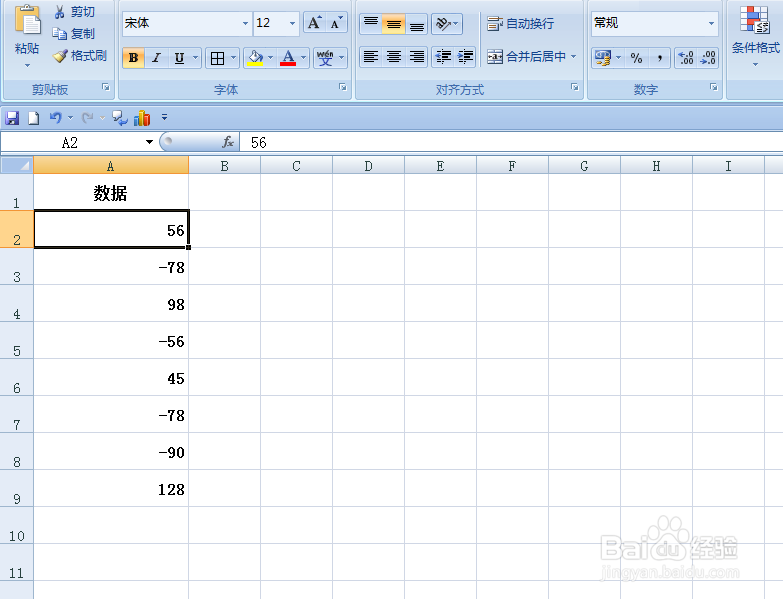
2、拖动鼠标左键选中A列单元格区域,单击鼠标右键,在弹出的下拉菜单中选择【设置单元格格式】选项按钮。
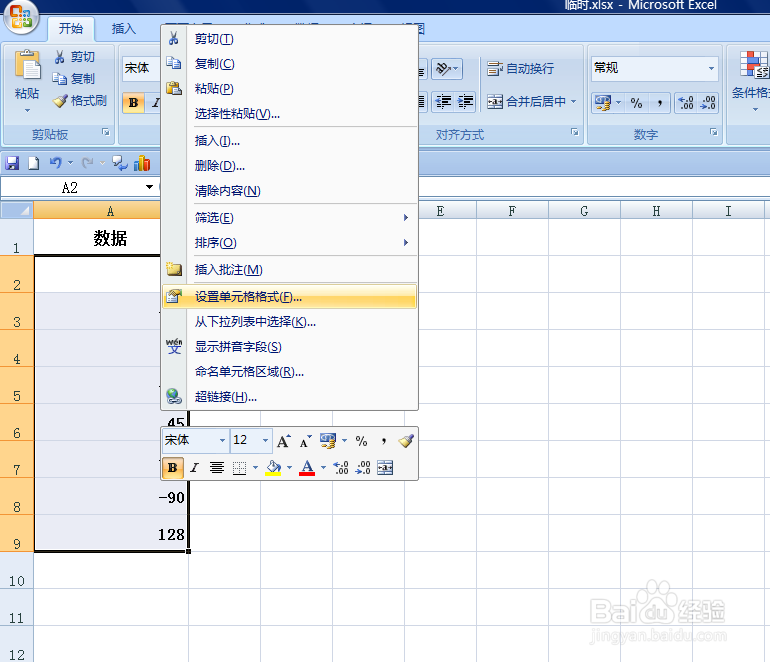
3、弹出【设置单元格格式】对话框。

4、选择【自定义】选项,在【类型】中填入“##;;;”,设置好后单击【确定】按钮。

5、返回到工作表中,可以看到A列中负数数值全部隐藏,只剩下正数数值。
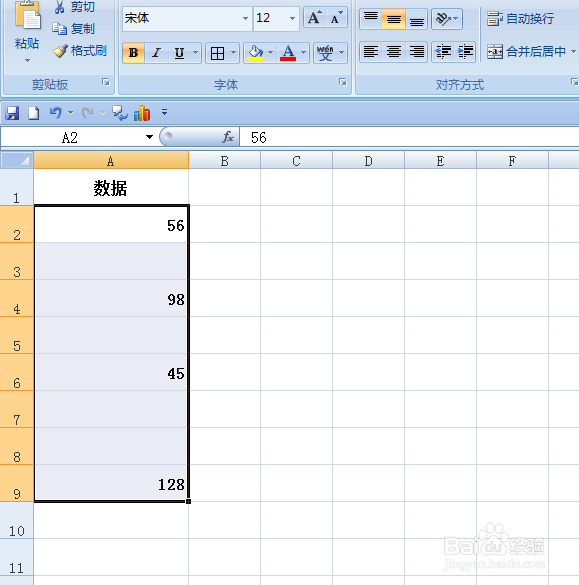
6、如果想要恢复原来的格式,则按“CTRL+1”组合键,在弹出的【设置单元格格式】对话框中,选择“自定义”中的“G/通用格式”,然后单击【确定】按钮返回到工作表中,可以看到单元格恢复了原来的格式。

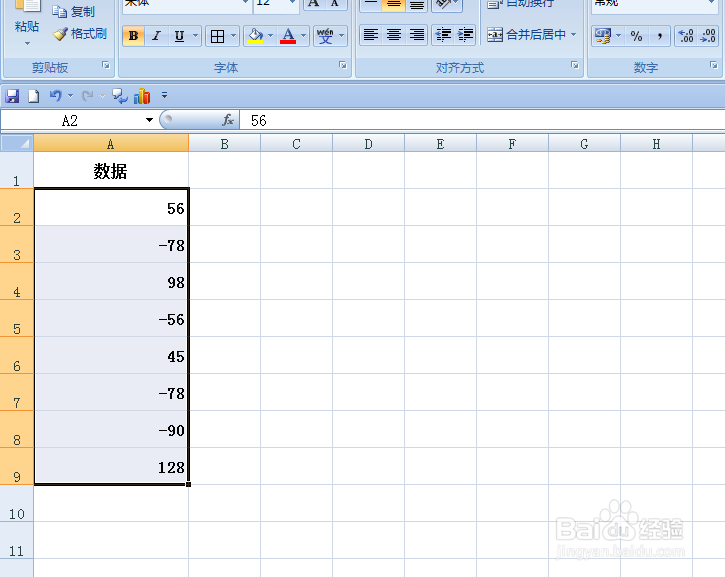
声明:本网站引用、摘录或转载内容仅供网站访问者交流或参考,不代表本站立场,如存在版权或非法内容,请联系站长删除,联系邮箱:site.kefu@qq.com。
阅读量:156
阅读量:136
阅读量:117
阅读量:81
阅读量:87